Шрифты в Adobe Illustrator
Что такое шрифт?
Шрифт – это графический рисунок на очертании букв и знаков, составляющих единую стилистическую и композиционную систему. Это набор символов определенного размера и рисунка.
Начинающие дизайнеры очень часто путают такие понятия как шрифт и гарнитура.
Гарнитура в типографике – это набор из одного или нескольких шрифтов, в одном или нескольких размерах и начертаниях, имеющих стилевое единство рисунка и состоящих из определенного набора типографских знаков.
Вот простой пример:
Есть такая популярная гарнитура как Myriad Pro. И вот в гарнитуру Myriad Pro входят такие шрифты как Myriad Pro Regular, Myriad Pro Semibold, Myriad Pro Condensed. То есть гарнитура – это семейство шрифтов, связанных стилистически друг с другом.

Второе понятие, которое нужно знать – это кегль.
Кегль – это размер шрифта. Как правило, он измеряется в пунктах.
Глиф – это элемент письма. Конкретное графическое представление графимы.
Графима – это минимальная единица письменности. В алфавитных системах письма – это буква. А в неалфавитных системах письма – это слоговой знак, иероглиф или, например, идеограмма.
С базовыми понятиями мы разобрались. Давайте теперь перейдем к Adobe Illustrator и попробуем создать небольшой плакат, рекламу к музыкальному фестивалю.
Единицы измерения будут миллиметры, а цветовая модель – CMYK. Размер нашего полиграфического макета будет стандартный – 210х297 мм. Это стандартный формат А4.
Разрешение будет 300 ppi. Среди стандартных шрифтов, которые установлены в вашу систему, вы вряд ли найдете нечто действительно пригодное для коммерческого использования.
Как правило, это будут самые простые и далеко не самые выразительные шрифты. Есть множество сайтов, где можно покупать качественные шрифты с правом на коммерческое использование, не боясь того, что вам потом достанется за нарушение авторских прав. Но ни один начинающий дизайнер не пойдет покупать коммерческие шрифты и будет искать материалы под грифом CC или Creative Commons.
Creative Commons – это некоммерческая организация, которая создала бесплатные для использования лицензии, с помощью которых авторы и правообладатели, то есть художники, дизайнеры шрифтов, создатели каких-либо иллюстраций, музыканты, могут выразить свою волю и распространять свои произведения более широко и свободно, а потребители контента легально и проще пользоваться этими произведениями.
Суть в том, что существуют бесплатные материалы в виде фотографий, видео, шрифтов, которые вы можете абсолютно легально использовать в своих коммерческих проектах. Creative Commons – это общее название лицензии, у нее есть несколько подтипов, но сейчас нам это не важно.
На примере шрифтов скажу, что когда вы нашли, к примеру, какой-либо шрифт на каком-либо сайте и вам дают возможность его скачать, проверяйте обязательно, по какому типу лицензии данный сайт распространяет материалы. Смотрите конкретно информацию в описании каждого отдельного шрифта. Также часто файл об условиях использования прикладывают в архив со шрифтом. Очень часто так бывает, что вам дают бесплатно скачать какой-либо шрифт, однако использовать его можно только в личных и не коммерческих целях.
Старайтесь не забывать читать условия использования скачанных вами материалов.
Так где же можно качать шрифты для использования в любых целях, будь то личные или коммерческие цели?
Первый источник – это Google Fonts. Google Fonts – это библиотека более чем из 800 свободно распространяемых шрифтов.
Перейдите на сайт и пробегитесь глазами по главной странице. Тут можно найти немалое количество качественных шрифтов и гарнитур.
Обратите внимание в правый верхний угол – можно увидеть, в скольких стилях представлена та или иная гарнитура. Если, например, написано One Style, то тут всего лишь один шрифт, а вот, например, гарнитура Roboto представлена аж в 12 стилях, то есть в 12 шрифтах. Также возле некоторых шрифтов вы можете найти обозначение Variable, что означает вариативный шрифт.
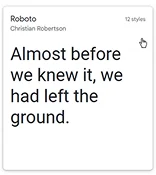
Вариативные шрифты также могут быть в нескольких стилях. Также обращайте внимание, есть ли в найденном шрифте кириллические глифы, потому как многие шрифты поддерживают только латиницу.
Для нашего небольшого плаката я буду использовать шрифты из гарнитуры Myriad Pro. Шрифты из гарнитуры Myriad Pro это рубленые шрифты, то есть шрифты без осечек. Такие шрифты очень универсальные, они прекрасно подойдут для набора книжного текста, для создания шрифтовых начертаний в рекламе, для создания логотипов и многого другого.
Для того чтобы установить скачанный вами шрифт, просто кликните по нему дважды левой клавишей мышки и нажмите Install.
Обычно при создании полиграфического макета создаются выпуски под обрез, метки за пределами которых ваш физический макет будет обрезаться. Выпуски под обрез можно делать в меню создания документа, а также их можно делать уже внутри документа.
Самый популярный инструмент для создания меток под обрез – это линейки и направляющие.
В данном конкретном случае, скорее всего вы создадите макет и понесёте его в оперативную типографию, для того чтобы отпечатать его на обычном принтере формата А4, или вообще распечатаете на своем домашнем принтере. В такой ситуации можно не усложнять процесс и не заморачиваться с выпусками под обрез, так как резать вы скорее всего ничего и не будете.
Однако технические отступы все-таки можно сделать. У вас могут замяться края листа в процессе печати, печать изображения может съехать, края могут заляпаться краской, поэтому хорошо будет, если вы сможете их обрезать, на всякий случай, при необходимости.
Для этого создайте отступы, за пределами которых не будете располагать никакой важной информации, на тот случай, если за этими отступами последует обрезка.
Отступы создадим с помощью линеек. Чтобы активировать линейки Adobe Illustrator, зажмите сочетание клавиш Ctrl R. Далее из боковых полей просто вытяните направляющие и расположите их на границах артборда - 5 миллиметров отступа с каждой стороны будет более чем достаточно.
Зажмите сочетание клавиш Ctrl K и перейдите в меню настроек. Выставите величину шага 5 миллиметров, после чего подвиньте каждую из направляющих на указанное расстояние стрелкой на клавиатуре. Наши технические отступы готовы.
Старайтесь за их пределами не располагать какой-либо важной информации. Мы оставляем себе немного пространства на случай брака. Пространство, которое мы сможем если что обрезать.
Текст в Adobe Illustrator.
Текст в Adobe Illustrator - это тоже векторный объект. Чтобы создать какой-либо текст, выберите инструмент Type Tool.
Один раз кликните левой клавишей мышки по артборду. У вас появится шаблонный текст. Первое, что можно с ним сделать, это увеличить его размер.
То есть увеличить кегль. Увеличить кегль шрифта можно в меню сверху. Можно выбрать шаблонное значение, а можно вписать значение вручную.
Перемещать набранный текст по артборду и по рабочему пространству можно инструментом выделения.
Если навести курсор на угол текстового фрейма, то он изменит свою форму.
Если зажать левую клавишу мышки и потянуть, то можно управлять размером фрейма и вместе с ним и размером кегля.
Чтобы изменить шрифт или гарнитуру, перейдите вот в это меню:
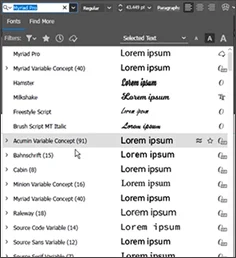
Среди установленных шрифтов подберите какой-нибудь другой. Если вы помните название, то шрифт можно искать по названию.
Напишите свой текст. Тут важный момент. Сколько бы символов вы не писали, они будут располагаться в одну строку.
Для того чтобы каждый раз начинать новую строку, вам необходимо нажимать на клавишу Enter.
Текст можно вращать, поворачивать, деформировать.
Удалить фрейм вместе с набранным текстом можно нажав клавишу Delete.
Данный способ создания текста подходит для заголовков, названий и прочей акциденции.
Создавать текстовые фреймы можно и другим способом.
Выбираем инструмент Type и растягиваем фрейм по артборду, удерживая левую клавишу мышки.
У вас также появится шаблонный текст. Этот способ создания текста больше подходит для книжно-журнальной вёрстки, когда нужно набрать большую массу текста или копировать его из внешнего источника. Здесь, увеличивая или уменьшая величину фрейма, размер кегля не будет меняться.
При уменьшении размера фрейма, справа внизу появится маленький красный квадратик. Он говорит о том, что часть вашего текста не отображается в текущем фрейме. Чтобы ее увидеть, вам нужно увеличить фрейм.
Если вы работаете с книжно-журнальной версткой и большими текстовыми фреймами, то обязательно должны знать несколько типографских понятий: выключка, трекинг, кернинг, интерлиньяж или межстрочное расстояние.
Выключкой вы можете управлять в Paragraph в динамической панели.
Также можно найти эту палитру в панели справа. Я предпочитаю работать с ней именно тут.
Выключка – это способ выравнивания текста. Её можно сделать по правому или по левому краю, по центру, по центру с растягиванием текста по ширине текстового фрейма, с концевой строкой слева, справа, по центру или растянутой по ширине фрейма. Текст будет растягиваться не за счет искажений пропорций, а за счет увеличения или уменьшения трекинга.
Трекинг – это меж буквенное расстояние. Увеличение трекинга делает набор более разряженным, светлым. Уменьшение – более плотным и темным.
Слишком высокая разрядка текста - нежелательна, слишком низкая тоже. Как высокая, так и низкая разрядка текста может привести к ухудшению удобочитаемости и к эстетической невыразительности. В трекинге все символы сближаются или отдаляются друг от друга на равное расстояние.
Кернинг – это избирательная разрядка между буквами в зависимости от их формы, то есть где-то эта разрядка может быть больше, а где-то меньше. Кернинг – это процесс правильного размещения символов, регулируя расстояние между ними, в результате которого должна быть достигнута гармония.
Интерлиньяж или межстрочное расстояние - отвечает за расстояние между строками. Смысл этого приёма, как и в трекинге – это улучшение удобочитаемости.
Чтобы получить хорошую удобочитаемость текста, интерлиньяж не должен быть слишком мелким, или наоборот слишком большим. Так текст и читаться будет хуже, и вся эстетика пропадёт.
В поле character rotation вы можете вращать глифы.
Все остальные настройки шрифта в Adobe Illustrator подробно разбирать нет никакого смысла, тут довольно интуитивные идеограммы и всё достаточно понятно.
